
时间:2020-10-22 22:20:10 来源:www.win10xitong.com 作者:win10
可能由于操作不小心或者病毒导致一些用户在用win10系统的时候会出现Win10系统的问题,我们发现还是有很多用户会碰到Win10系统的情况。要是你急着处理这个Win10系统的情况,就没有时间去找高手帮忙了,我们就自己来学着弄吧,其实可以效仿小编的这个流程进行如下操作:1、win10小娜是个非常好用的系统查询功能,可以帮助我们快速定位想要的程序。只需点击桌面任务栏中的搜索,输入打印机;2、点击打开打印机,进入打印机设置页面就搞定了。接下去我们就配合图片手把手的教各位Win10系统的详细处理步骤。
方法一:利用小娜
1、win10小娜是个非常好用的系统查询功能,可以帮助我们快速定位想要的程序。只需点击桌面任务栏中的搜索,输入打印机;
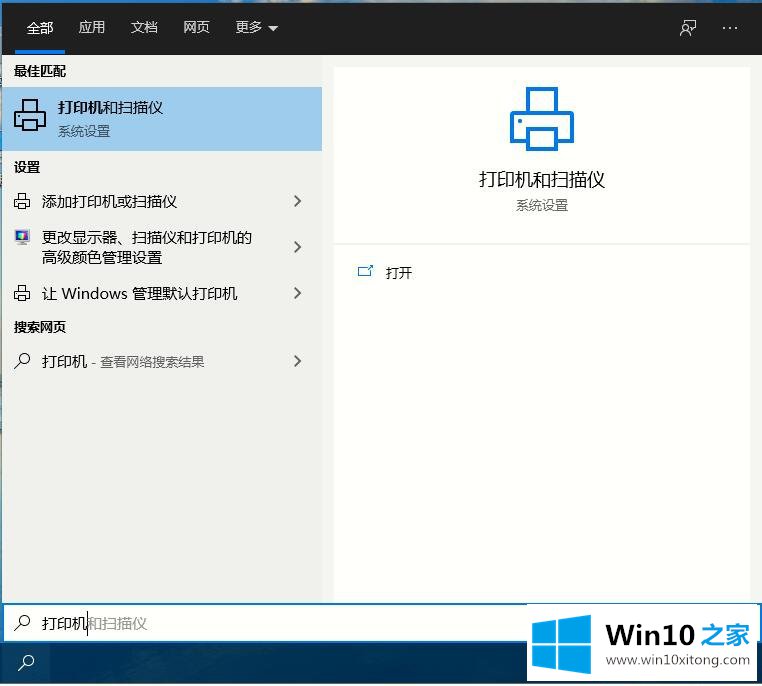
2、点击打开打印机,进入打印机设置页面;

3、点击添加打印机或扫描仪;
4、系统会自动搜寻当前网络中连接的打印机,找到你所想要的直接添加即可。
方法二:使用设置
1、因为控制面板被win10所隐藏,所以日常需要更改的功能需要去设置进行。点击右下角菜单栏,选择设置。
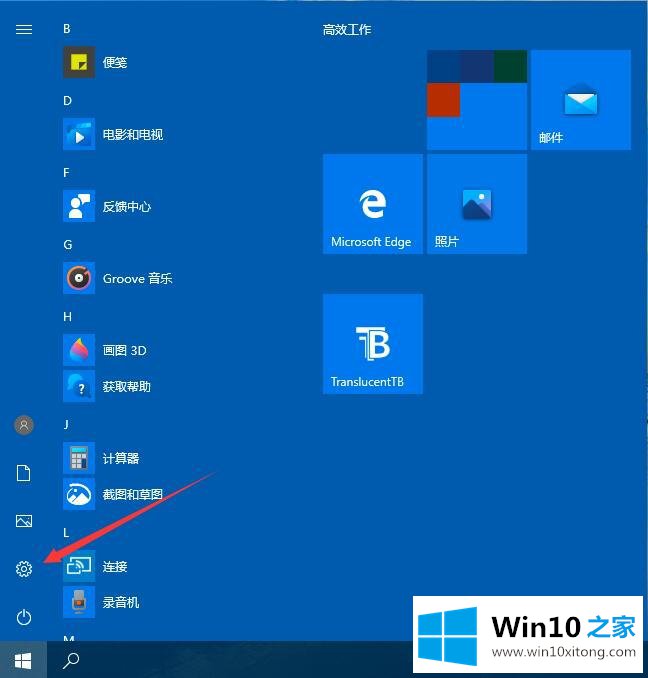
2、打开设置后,选择设备;
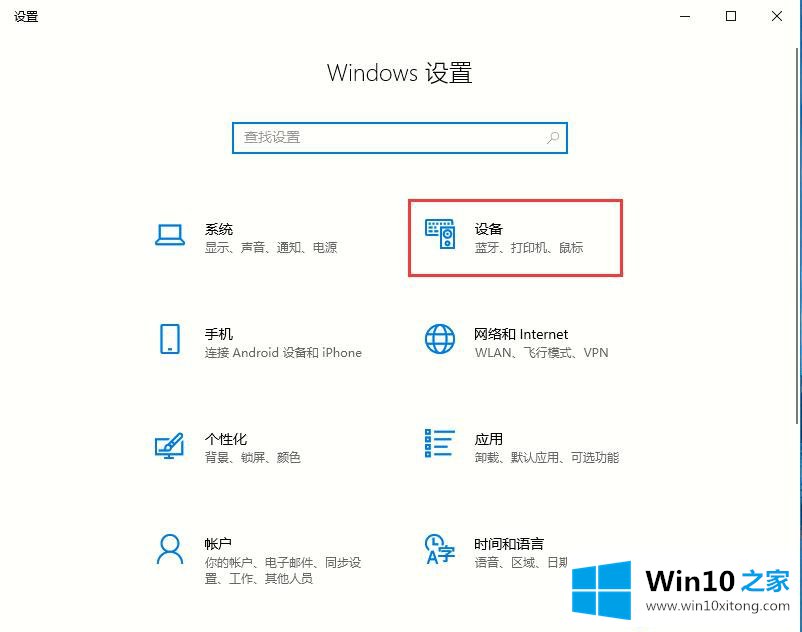
3、在设备页面中的左侧,选择"打印机和扫描仪",就可进入打印机设置页面。
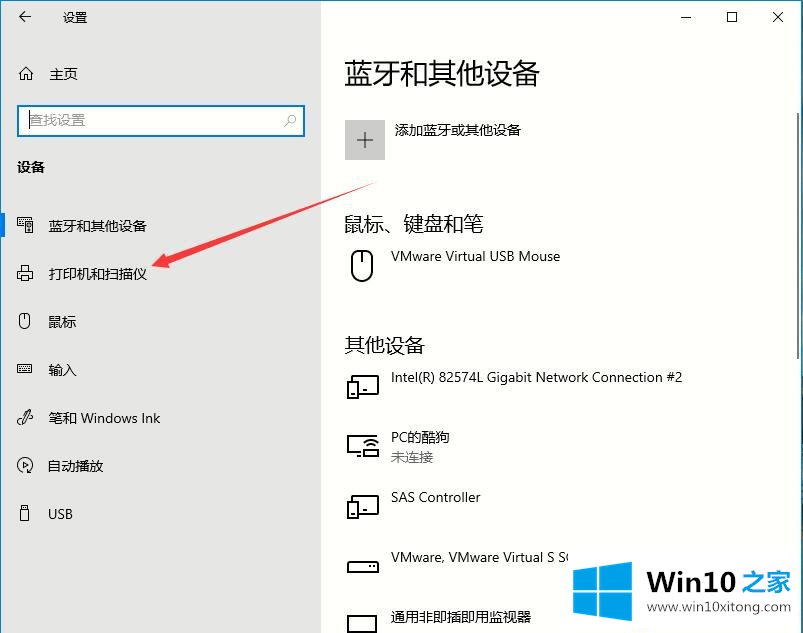
4、其余步骤同上,就不再多说了。
以上就是Win10系统的打印机如何进行设置的两种方法,希望可以帮助到你。
今天的文章中我们就是说了关于Win10系统的详细处理步骤,谢谢各位对本站的支持。